보안 정책으로 인해 수정이 스크린샷을 찍을 수 없음
게시 됨: 2022-11-14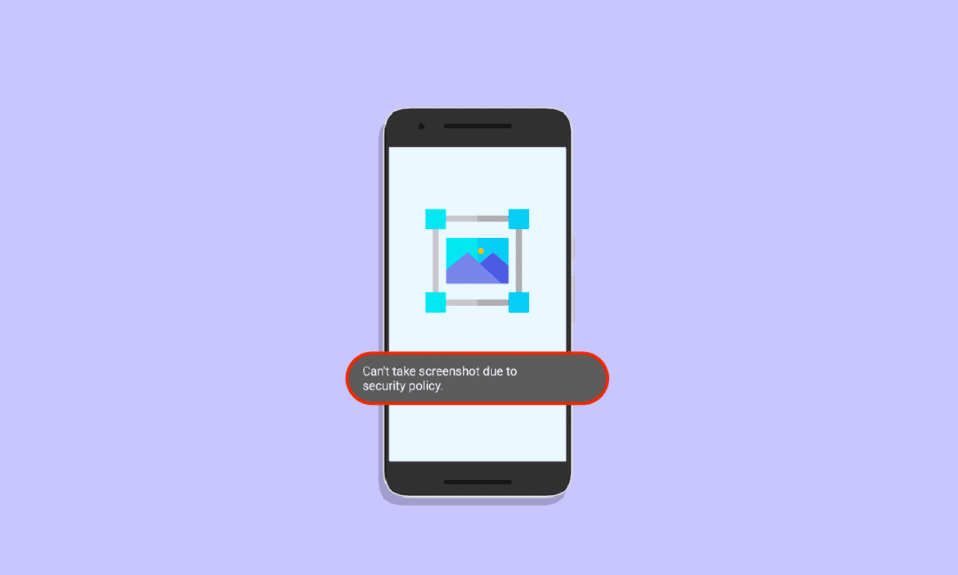
이 디지털 세상에서는 모든 것을 복사하여 붙여넣을 필요가 없습니다. 기기에서 스크린샷을 찍고 사진으로 저장하면 갤러리에서 언제든지 볼 수 있습니다. 이 스크린샷만으로도 아버지가 딸의 날에 당신을 위해 넣어준 이야기를 스크린샷으로 찍는 것처럼 추억을 저장할 수 있습니다. 하지만 보안 정책으로 인해 스크린샷을 찍을 수 없는 경우가 많습니다. 당신도 같은 문제를 다루고 있다면, 당신은 바로 이곳에 있습니다. Samsung의 보안 정책에 의해 스크린샷을 캡처할 수 없는 문제를 해결하는 데 도움이 되는 완벽한 가이드를 제공합니다.
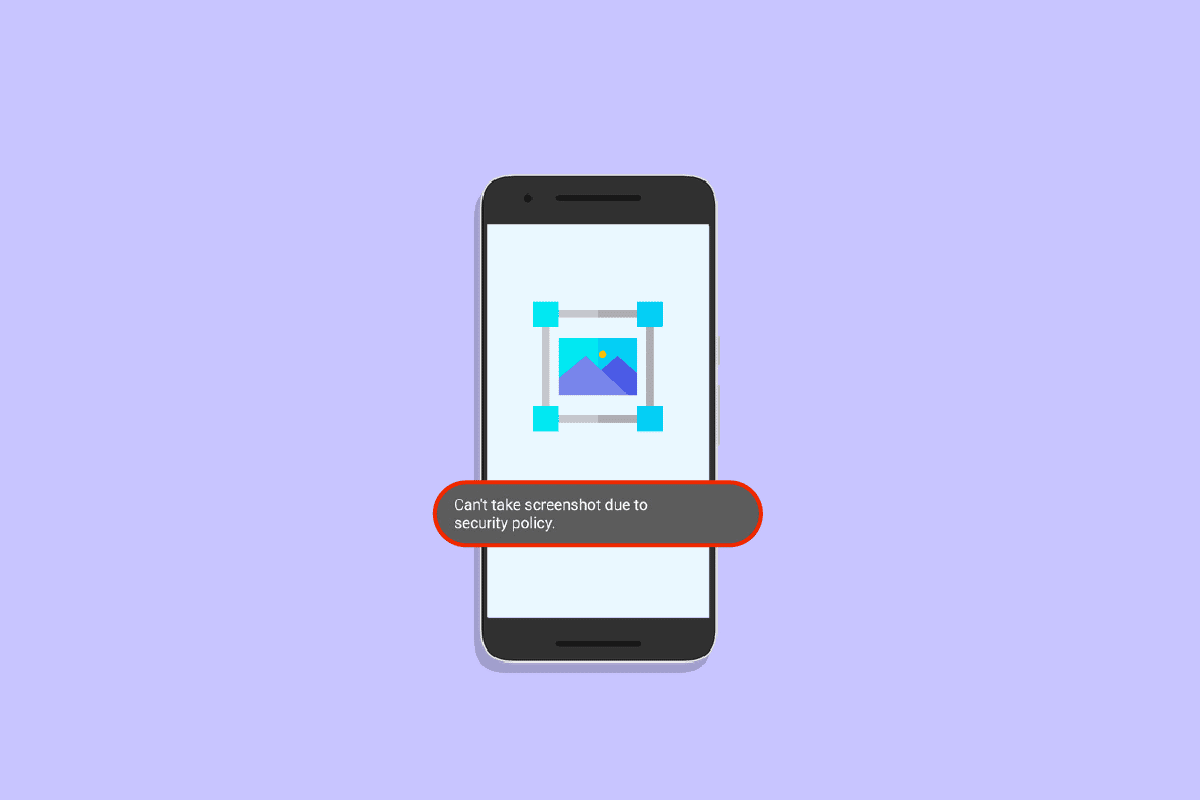
내용물
- Android의 보안 정책으로 인해 스크린샷을 찍을 수 없는 문제를 해결하는 방법
- 방법 1: 앱 재설치
- 방법 2: 시크릿 모드에서 설정 변경
- 방법 3: 팜 스와이프 옵션 활성화
- 방법 4: 저장 공간 지우기
- 방법 5: 공장 초기화 장치
- 방법 6: 휴대폰에서 바이러스 제거
Android의 보안 정책으로 인해 스크린샷을 찍을 수 없는 문제를 해결하는 방법
솔루션을 살펴보기 전에 기기에서 해당 오류가 발생한 이유는 다음과 같습니다.
- 크롬 시크릿 모드.
- 시크릿 모드를 사용하여 개인 모드에서 인터넷을 탐색하는 경우 팝업이 표시될 수 있습니다. 보안 정책으로 인해 스크린샷을 찍을 수 없다는 팝업이 뜹니다. 이 팝의 이유는 이 시크릿 프라이버시 프로토콜에 위배되기 때문입니다.
- 앱 정책
- 요즘에는 사용자 개인 정보 보호가 가장 중요하기 때문에 많은 앱에서 사용자가 스크린샷을 찍는 것을 허용하지 않습니다. 보안 정책으로 인해 스크린샷을 찍을 수 없는 이 문제는 투자 및 뱅킹과 같은 많은 금융 앱에서 장치 백그라운드에서 실행되는 유해한 소프트웨어를 중지하고 화면 스크린샷을 해커에게 보내는 것을 방지하기 위해 발생합니다.
- 전화 정책 및 설정.
- 회사 서버에 액세스할 수 있는 조직이나 기업에서 제공한 장치를 사용하는 경우 특정 장치에서는 스크린샷을 찍을 수 없습니다.
- 스크린샷에 대한 전화 설정이 비활성화 모드로 설정되어 있기 때문에 많은 사용자가 이 문제에 직면합니다.
다음은 보안 정책 문제로 인해 스크린샷을 찍을 수 없는 문제를 해결하는 방법입니다.
방법 1: 앱 재설치
스크린샷을 찍으려는 앱의 개인 정보 보호 정책에 따라 사용자가 스크린샷을 찍을 수 있습니다. 그러면 다음 단계에 따라 오류를 수정할 수 있습니다.
1. 스크린샷을 찍고자 하는 특정 앱을 제거 합니다.
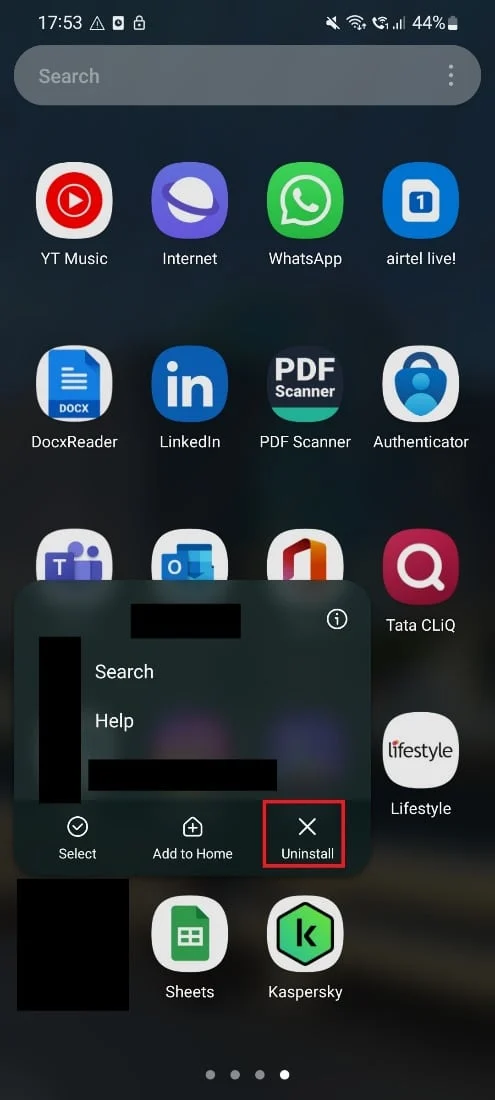
2. Play 스토어 를 열고 다시 설치하려는 앱 이름을 입력한 다음 설치 옵션을 누릅니다.
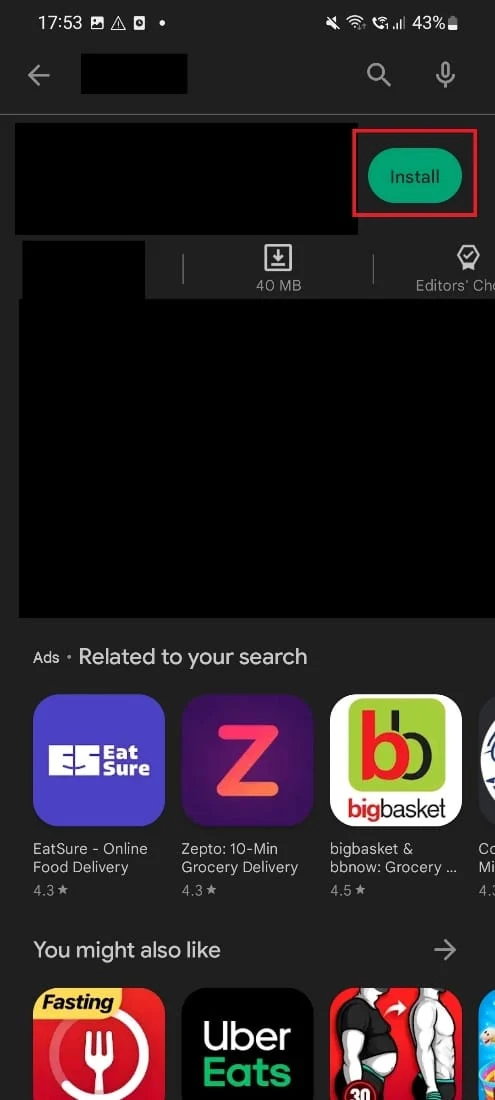
3. 재설치된 앱을 실행합니다.
다음 단계를 따르면 문제를 해결할 수 있습니다.
방법 2: 시크릿 모드에서 설정 변경
보안 정책으로 인해 스크린샷을 찍을 수 없는 오류를 극복하려면 아래 나열된 단계를 따라야 합니다.
1. 시크릿 탭의 주소 표시줄에 chrome://flags 를 입력합니다. 키패드에 표시된 이동 옵션을 누릅니다.
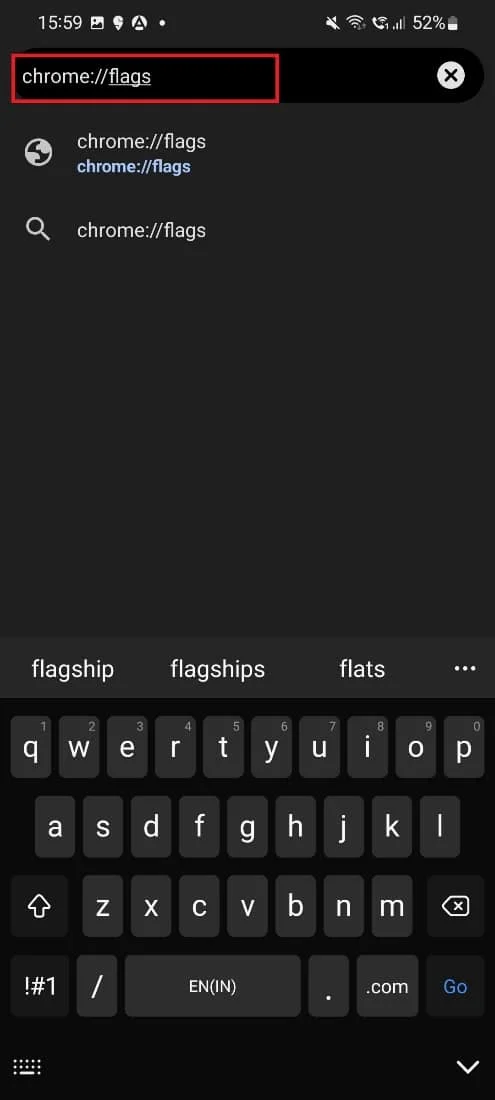
2. 검색창에 Screenshot 을 입력합니다.
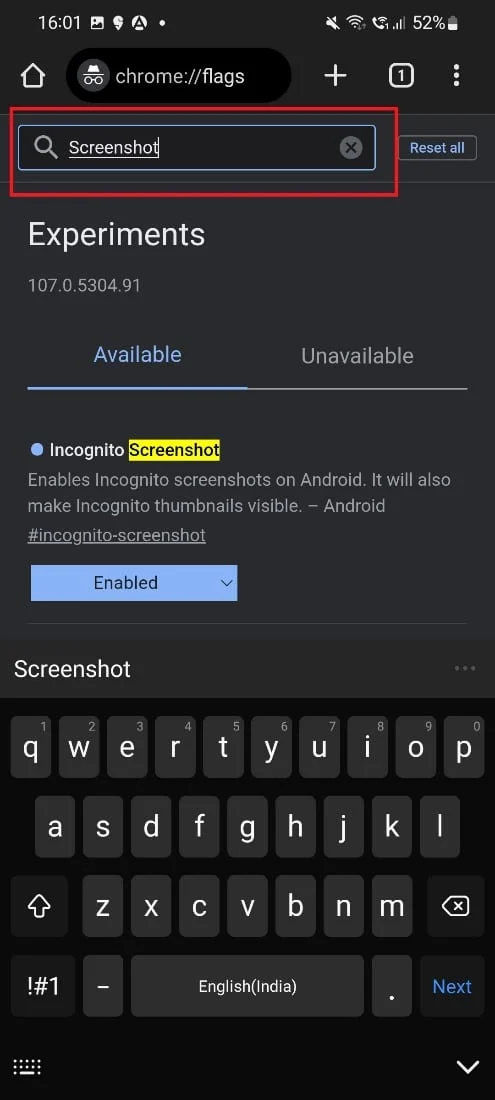
3. 시크릿 스크린샷 옵션에서 현재 활성화되어 있지 않은 경우 설정을 활성화로 변경합니다.
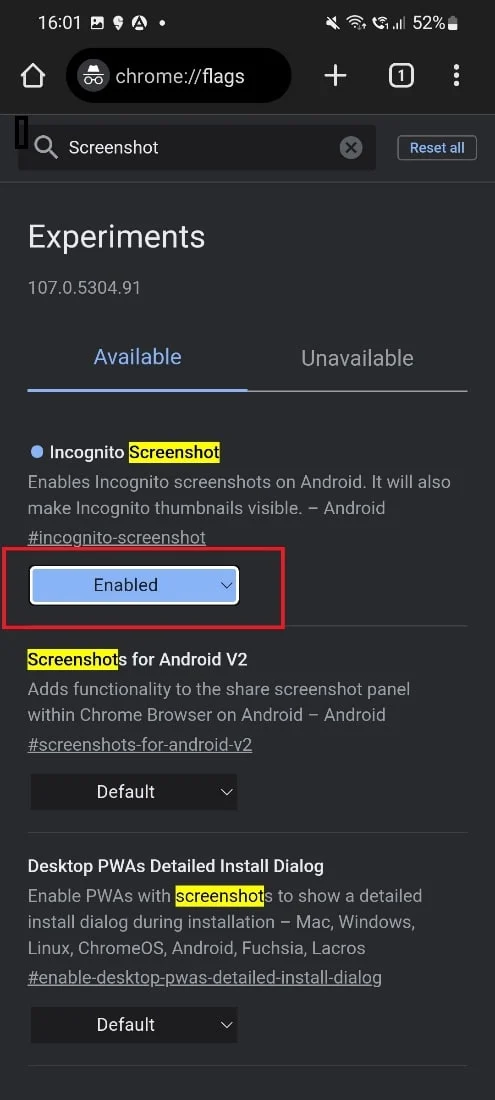
크롬을 다시 실행하면 스크린샷을 찍을 수 있습니다.
또한 읽기: 비밀리에 스냅챗 스크린샷을 찍는 방법
방법 3: 팜 스와이프 옵션 활성화
보안 정책 문제로 인해 스크린샷을 찍을 수 없는 문제를 해결하는 또 다른 방법은 주어진 단계를 통해 팜 스와이프 옵션을 활성화하는 것입니다.
1. 설정 아이콘을 누릅니다.
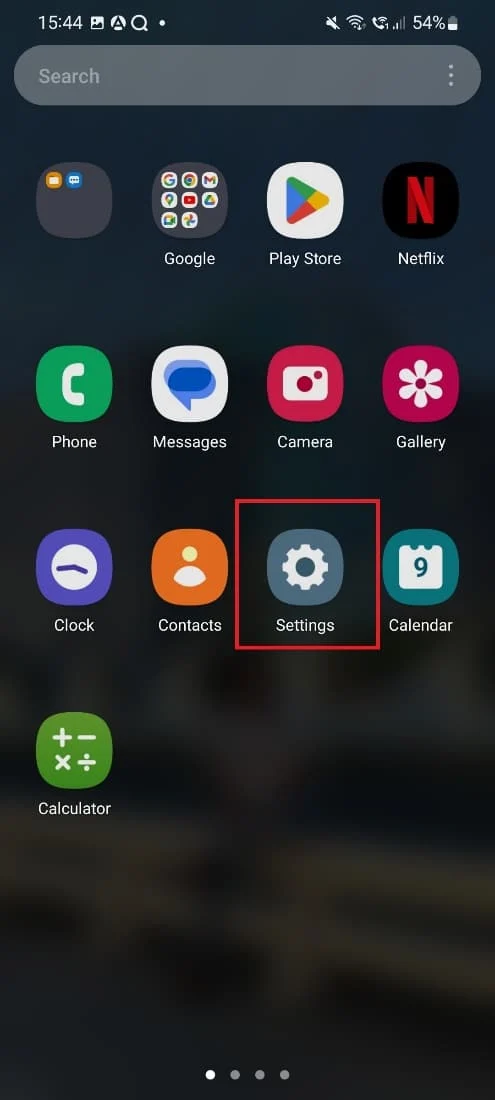
2. 고급 기능 을 누릅니다.
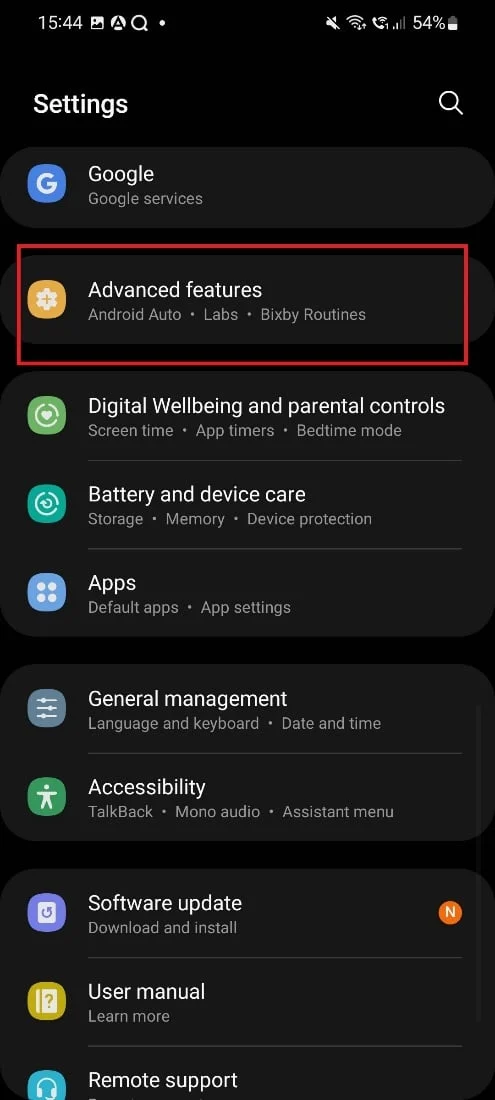
3. 동작 및 제스처 를 누릅니다.
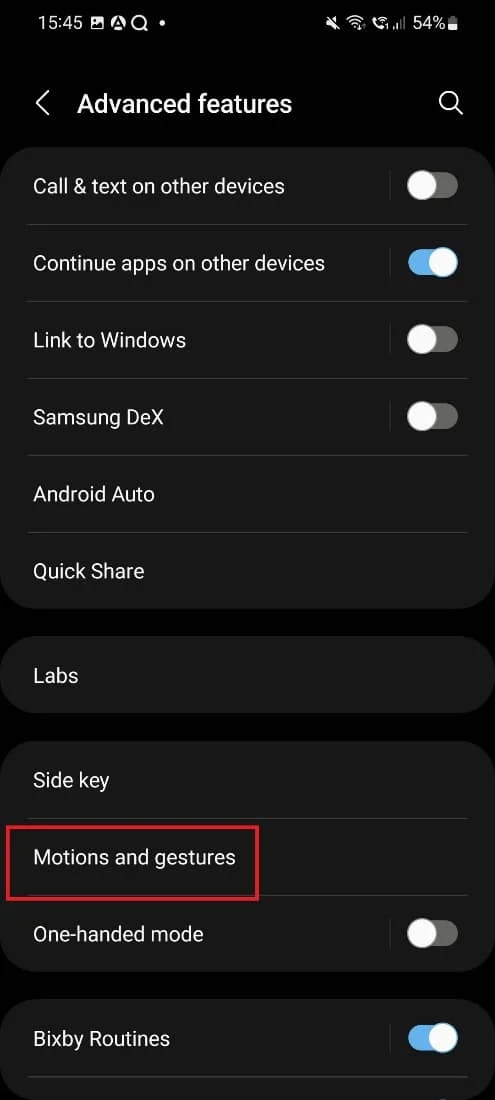
4. 비활성화된 경우 아래 이미지와 같이 표시됩니다.
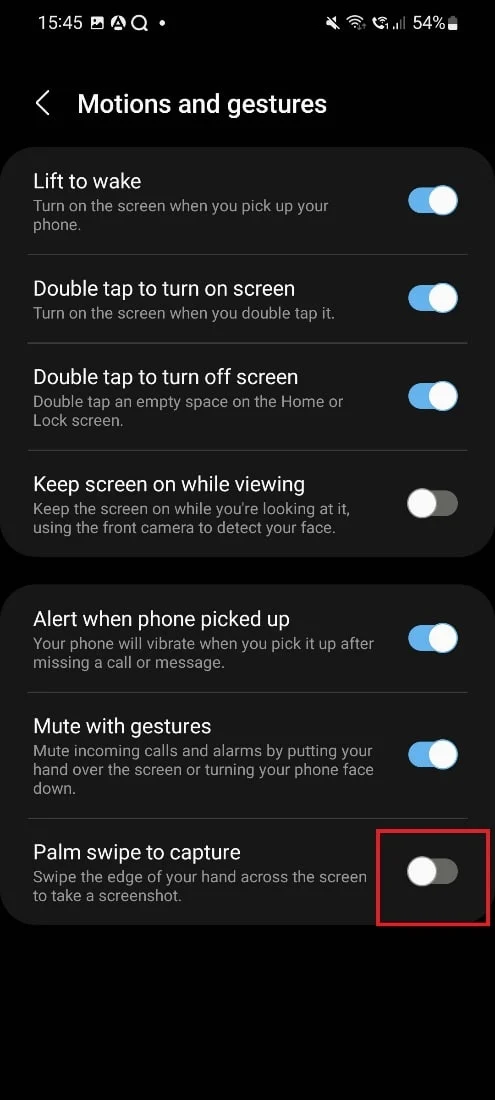
5. 옵션을 활성화 합니다.
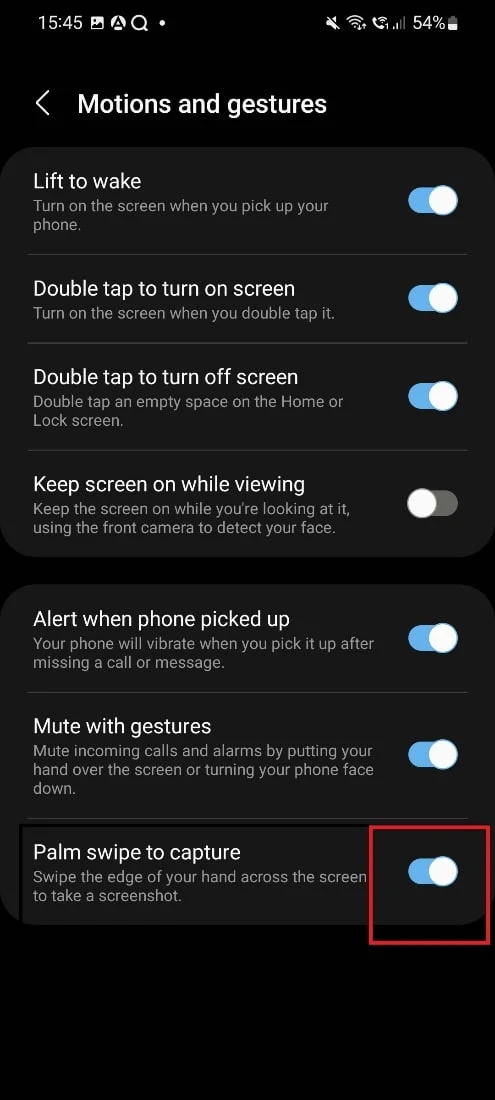

이 기능을 활성화하면 스크린샷을 찍을 수 있습니다.
방법 4: 저장 공간 지우기
장치 저장 공간을 지우려면 주어진 단계를 따르십시오.
1. 휴대폰의 설정 옵션으로 이동합니다.
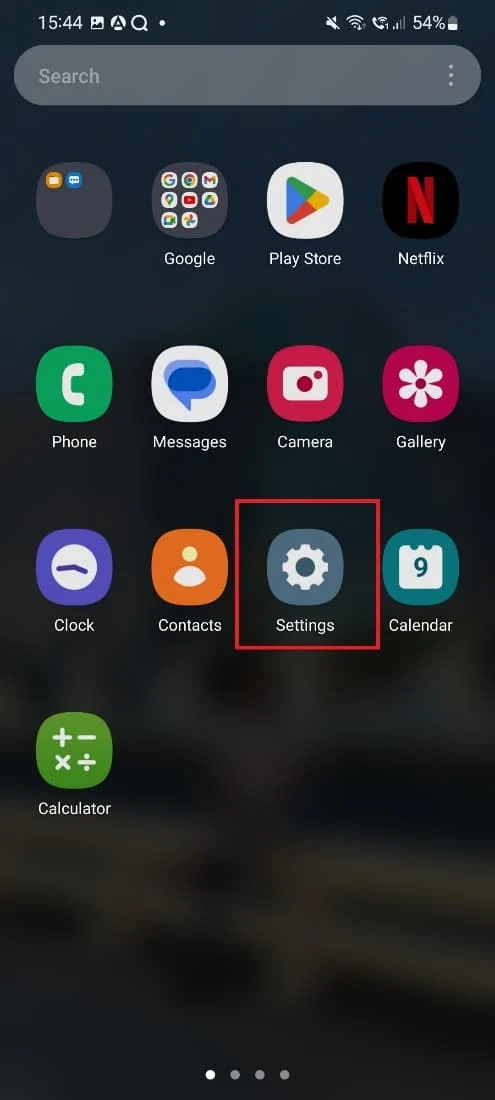
2. 아래로 스크롤하여 배터리 및 장치 관리 옵션을 누릅니다.
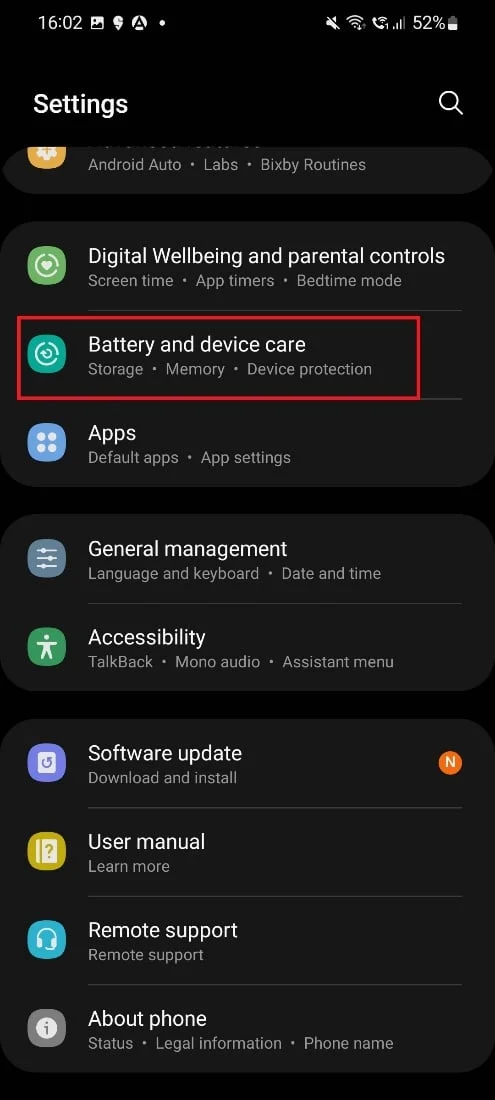
3. 저장 옵션을 누릅니다.
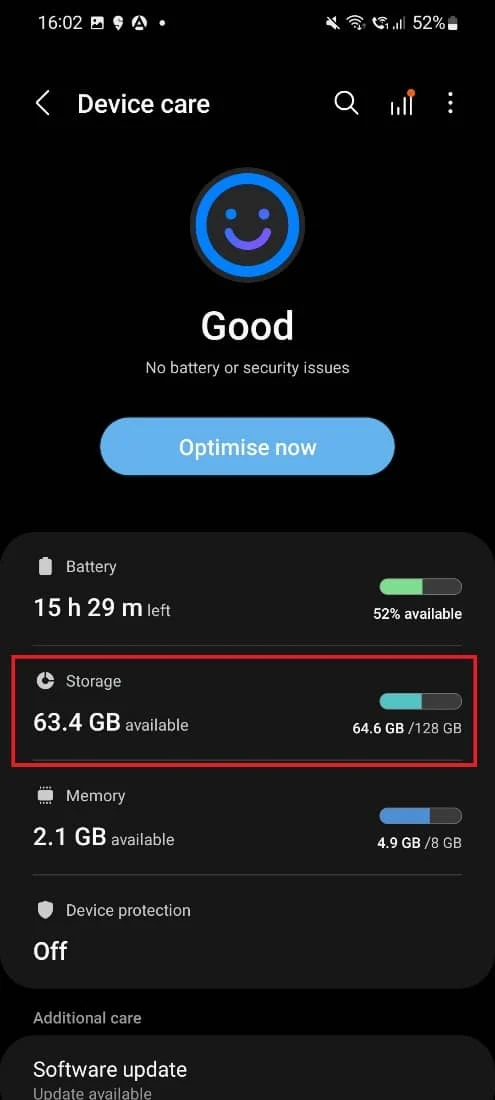
4. 내부 저장소 를 참조하십시오. 꽉 찬 경우 일부 데이터를 제거하여 공간을 확보해야 합니다.
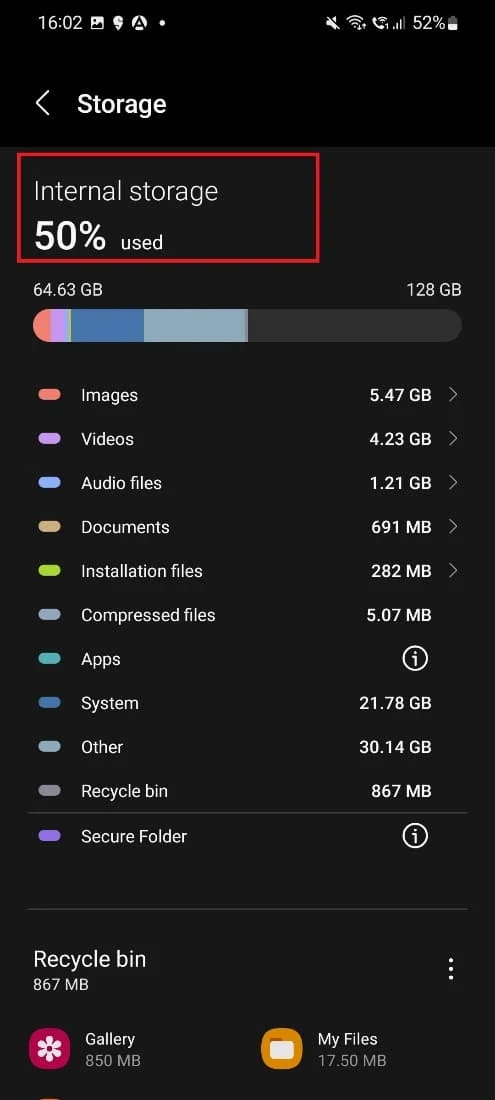
이 후 휴대폰에서 스크린샷을 찍을 수 있습니다.
또한 읽기: OnlyFans 사진을 어떻게 스크린샷으로 찍을 수 있습니까?
방법 5: 공장 초기화 장치
이 방법은 데이터가 손실될 수 있고 시간이 많이 걸리는 단계이므로 권장하지 않습니다. 휴대전화 알림에 보안 정책으로 인해 스크린샷을 찍을 수 없다고 표시되어 이 단계를 진행하려면 먼저 데이터를 저장하세요. 그런 다음 아래 나열된 단계를 따를 수 있습니다.
1. 설정 아이콘을 누릅니다.
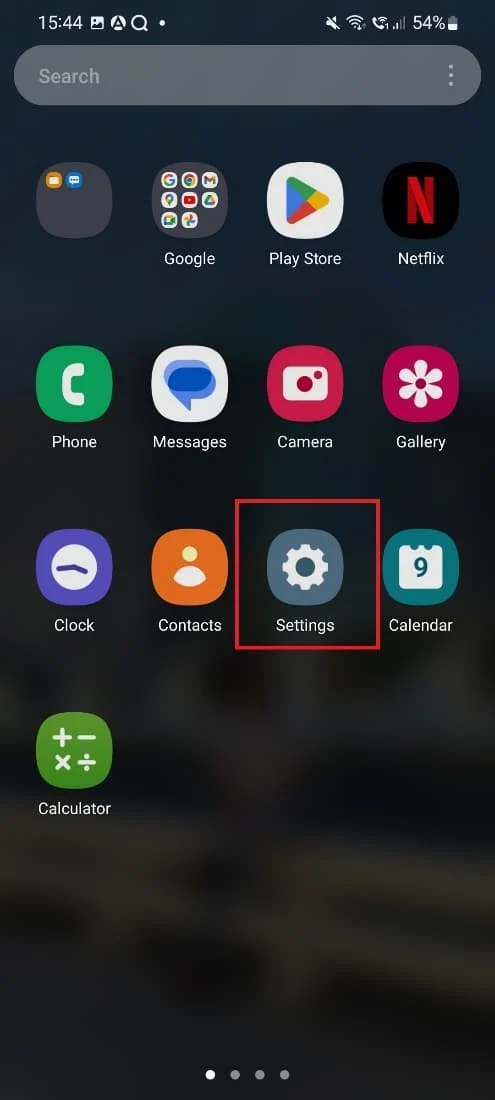
2. 아래로 스크롤하여 일반 관리를 누릅니다.
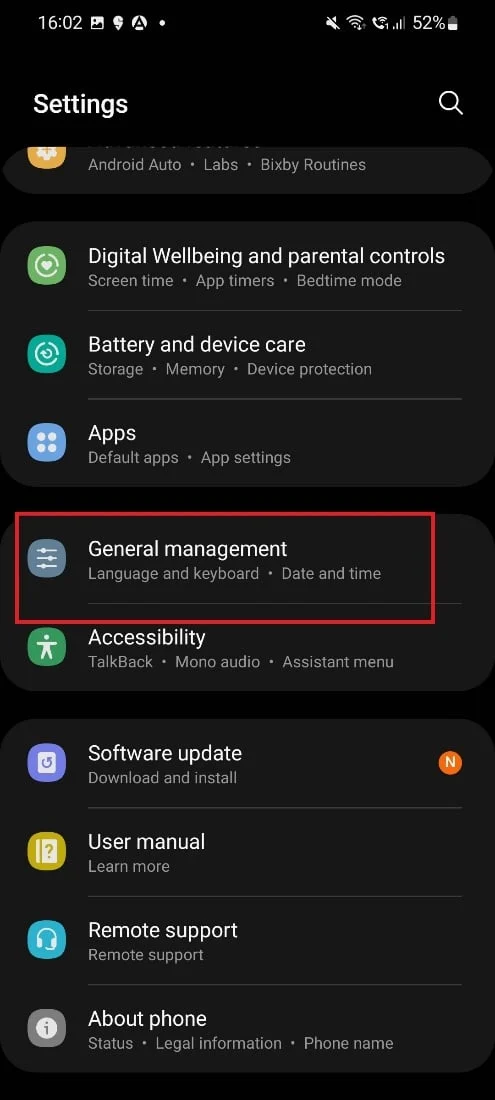
3. 재설정 옵션을 누릅니다.
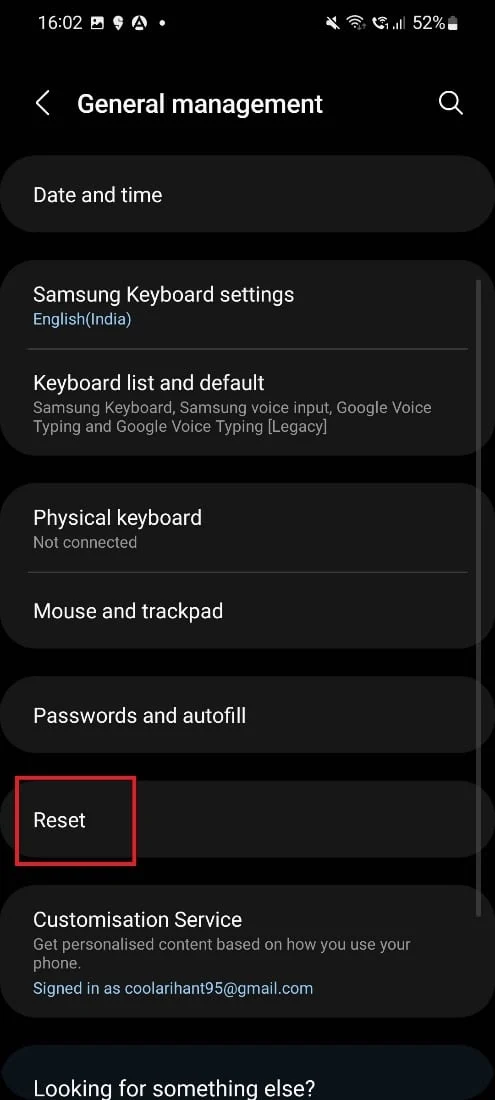
4. 공장 데이터 재설정 옵션을 선택합니다.
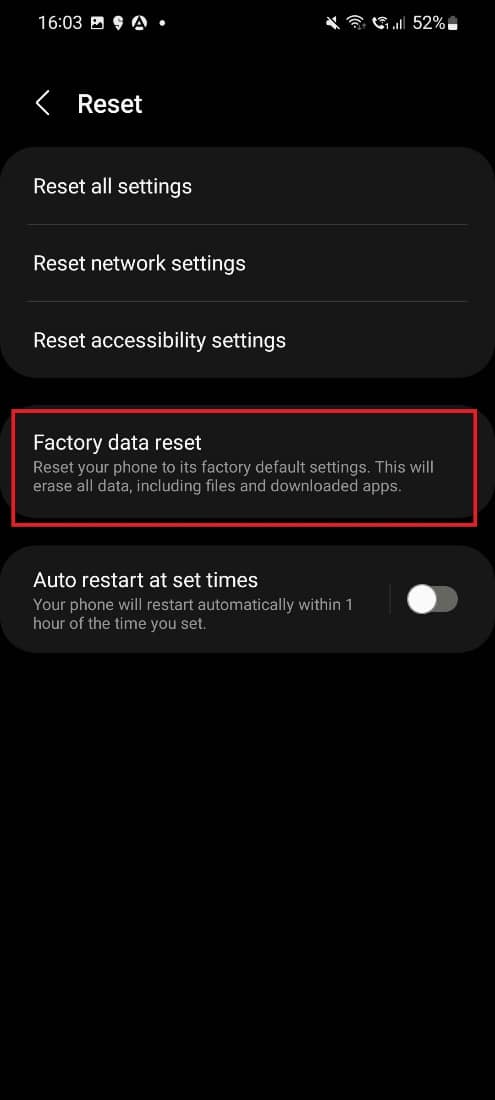
5. 다시 재설정 옵션을 누릅니다.
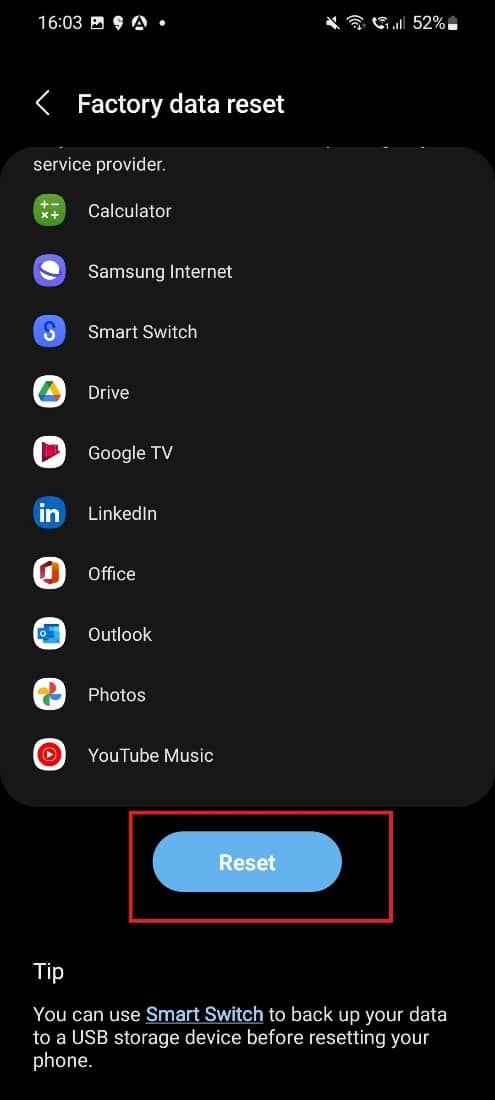
6. 현재 핀 을 입력하고 확인 옵션을 누릅니다.
이 방법을 최후의 수단으로 보안 정책으로 인해 스크린샷을 찍을 수 없는 문제를 해결하는 방법으로 고려하고 데이터가 다른 장치에 저장된 후에만 이 단계를 따르도록 요청합니다.
방법 6: 휴대폰에서 바이러스 제거
문제를 일으키는 휴대폰의 바이러스를 제거하기 위해 휴대폰에 바이러스 백신 응용 프로그램을 설치할 수 있습니다. Samsung 문제에 대한 보안 정책으로 방지된 스크린샷을 캡처할 수 없는 문제를 해결하려면 Android 휴대폰에서 바이러스를 제거하는 가이드를 확인하세요.
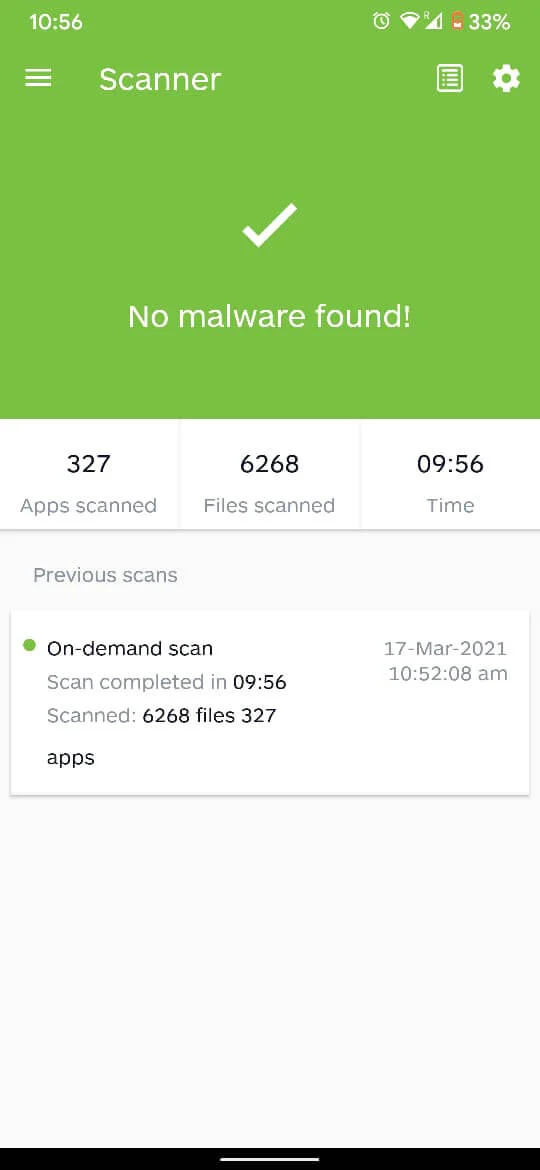
또한 읽기: iPhone에서 스크린샷을 비활성화하는 방법
자주 묻는 질문(FAQ)
Q1. 삼성에서 어떻게 스크린샷을 찍을 수 있나요?
답. 두 개의 버튼을 동시에 눌러야 하며 이 두 개의 버튼은 전원 버튼 과 볼륨 다운 버튼 입니다. 이 두 키는 전화기의 오른쪽 가장자리에 있습니다. 이 두 키를 누르고 있으면 스크린샷이 찍히고 음성이 들립니다. 휴대폰에서 플로팅 바에 대한 옵션 세트를 활성화한 경우 플로팅 바도 표시됩니다.
Q2. 스크린샷을 찍을 수 없는 이유는 무엇입니까?
답. 보안 정책으로 인해 스크린샷을 찍을 수 없는 몇 가지 이유가 있습니다. 그 중 일부는 스크린샷 촬영을 허용하지 않는 앱, 비활성화 모드로 설정된 시크릿 기능 설정, 휴대폰의 저장 공간 부족, 휴대폰 설정 문제입니다.
Q3. 버튼없이 Samsung에서 어떻게 스크린 샷을 찍습니까?
답. 화면을 손바닥으로 스와이프하여 스크린샷을 찍을 수 있습니다. 그러나 이 기능이 전화기에서 활성화되어 있지 않으면 다음 단계를 따라야 합니다. 삼성 휴대폰의 설정 옵션으로 이동합니다. 그런 다음 고급 기능 으로 이동합니다. 아래로 스크롤하여 모션 및 제스처 를 누릅니다. 제스처 옵션으로 손바닥 스와이프를 활성화합니다.
Q4. 보안 정책으로 인해 스크린샷을 찍을 수 없나요?
답. 앱하 보안 정책인 경우 스크린샷을 찍을 수 없습니다. 그러나 시크릿 탭에서 스크린샷을 찍는 경우 설정을 변경하고 스크린샷을 찍을 수 있습니다. 이를 통해 보안 정책 문제로 인해 스크린샷을 찍을 수 없는 문제를 극복할 수 있습니다.
Q5. 일부 웹사이트는 왜 스크린샷을 허용하지 않습니까?
답. 일부 웹사이트는 사용자의 개인 정보를 유지하고 그들이 생성한 콘텐츠가 다른 사람에 의해 복사되지 않도록 하기 위해 이 기능을 지원하지 않습니다.
추천:
- Google 지도 위치 공유가 업데이트되지 않는 10가지 수정 사항
- TikTok 인터넷 연결 없음 오류를 수정하는 8가지 방법
- 전원 버튼 없이 Samsung A51에서 스크린샷을 찍는 방법
- 스크린샷 iPhone에서 낙서를 제거하는 방법
이 가이드가 도움이 되었기를 바라며 보안 정책 문제로 인해 스크린샷을 찍을 수 없는 문제를 해결할 수 있었습니다. 어떤 방법이 가장 효과가 있었는지 알려주세요. 질문이나 제안 사항이 있으면 아래 의견 섹션에 자유롭게 남겨주세요.
